Sono andati persi i file OST?
Non preoccuparti! Recoverit è un esperto nel recupero dei dati in qualsiasi situazione. Effettua subito il recupero!
(Noto anche come "Offline Storage Table" o "Outlook Storage Table") un file OST è un file di dati di Outlook che viene creato quando il profilo di Outlook è configurato con il server MS Exchange con la modalità cache attivata. Per dirla in termini semplici, il file OST è la replica del contenuto della cassetta postale sul server con cui gli utenti possono accedere ai dati quando sono disconnessi dal server.
È un grande vantaggio poter lavorare offline, soprattutto quando la connettività è limitata o interrotta. L'aspetto positivo è che qualsiasi modifica apportata dal client o dal server verrà aggiornata da entrambe le parti alla successiva connessione, un processo chiamato sincronizzazione.
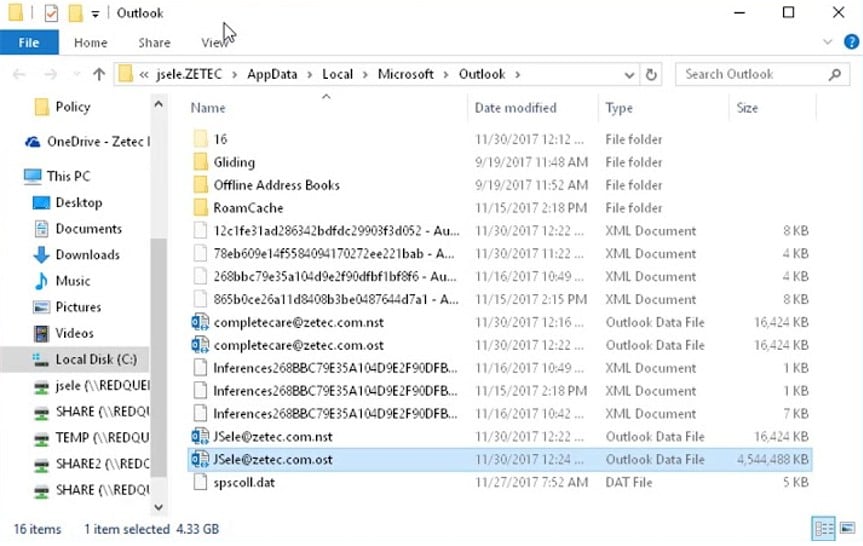
Cosa si intende per file OST?
All'interno di un file OST è presente una serie di cartelle speciali in cui vengono archiviati i dati della casella di posta elettronica, come la posta in arrivo, i messaggi inviati, le bozze, i contatti, i calendari e molto altro ancora. Ciò significa che l'attività in corso può proseguire anche dopo la disconnessione dal server di Exchange. Si può terminare di scrivere un'e-mail, salvarla tra le bozze, continuare a leggere altri messaggi e, al momento in cui il server di Exchange tornerà online, i lavori in sospeso verranno eseguiti automaticamente.
Non si deve dimenticare che un file OST può essere utilizzato per recuperare i dati persi della cassetta postale nel caso di guasti, blocchi o altri problemi del server Exchange. Essendo di per sé una copia carbone memorizzata su un disco rigido, il file OST è protetto da eventuali danni da parte del server di Exchange.
Vantaggi e svantaggi dei file OST
Vantaggi
Se la connessione non è buona (internet limitato o inaffidabile), un file OST può rivelarsi molto utile.
L'uso del file OST consente di svolgere le attività quotidiane della cassetta postale senza dover rimanere completamente connessi al server di Exchange. Serve una connessione solo per inviare e ricevere e-mail.
Ha senso disporre di un file OST anche quando il database di Exchange è danneggiato e raggiunge uno stato irrecuperabile. In questa situazione, i proprietari degli account hanno la possibilità di recuperare i dati memorizzati sui loro computer locali. Questa operazione, tuttavia, potrebbe richiedere molto tempo. Inoltre, il recupero di una casella di posta elettronica da un file OST richiede che venga prima convertita in un file PST. Outlook può così raccogliere dati da esso, mentre il profilo e-mail originale non c'è più.
Inoltre, in caso di esaurimento dello spazio di archiviazione delle e-mail, i dati possono comunque essere archiviati in un file OST e salvati sul PC.
Svantaggi
Un file OST, purtroppo, funziona solo per il profilo di posta elettronica a cui appartiene. Un profilo e-mail danneggiato o cancellato rende anche l'OST inutilizzabile. Il recupero dei dati con MS Outlook diventa difficile in assenza di un profilo di posta elettronica.
Per recuperare i dati della casella di posta elettronica da un file OST, è necessario eseguire un ulteriore passaggio, ovvero la conversione di un file OST in un file PST, che complica in qualche modo il processo. Ci vogliono programmi efficienti e affidabili capaci di convertire i dati in modo impeccabile. Per questo motivo oggi sono disponibili sul mercato diversi pacchetti software commerciali per la conversione da OST a PST.
Come si apre un file OST?
Il fatto che Outlook crei automaticamente un file OST non significa che sia sempre facilmente accessibile. Si può procedere come segue per aprire i file OST:
Aprire Esplora risorse e accedere a: Unità\ Utente\ Nome utente \AppData \Locale \MicrosoftOutlook.
Outlook consente di accedere automaticamente al file OST quando si è disconnessi. In presenza di più file OST, la selezione di quello da aprire deve avvenire nel modo seguente:
- Aprire il Pannello di controllo.
- Accedere a "Account utente".
- Cliccare su Mail (Microsoft Outlook).
- Cliccare sul pulsante "Account e-mail".
Nota: si può impostare uno dei file OST come predefinito. Così facendo, questo file verrà utilizzato automaticamente da Outlook la prossima volta che la rete Internet si interromperà.
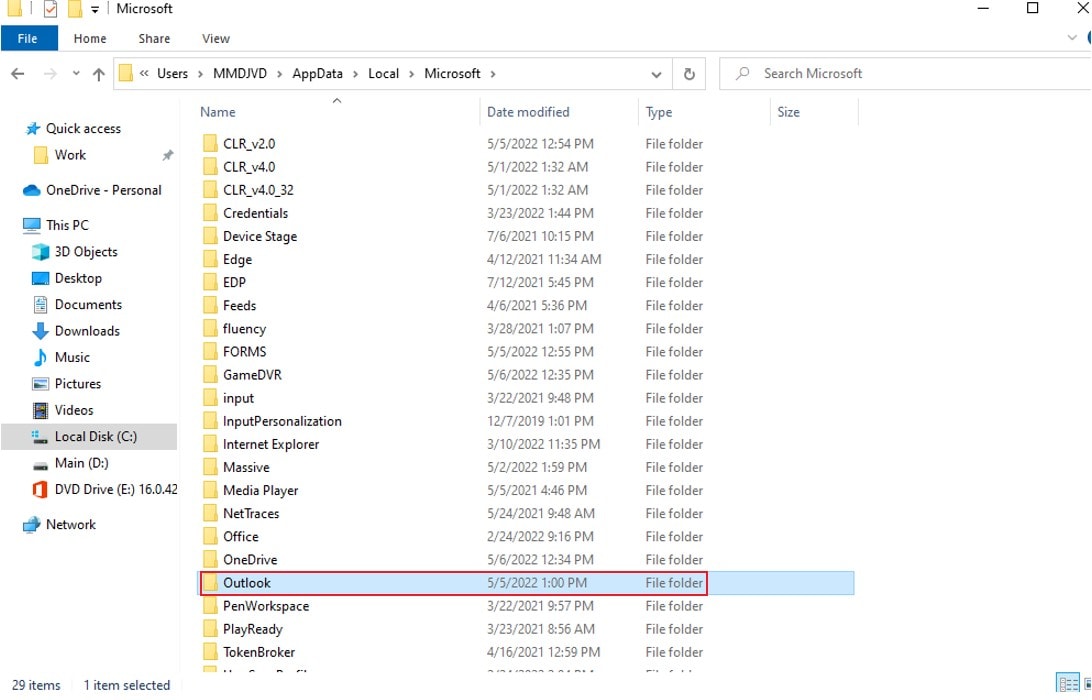
Come fare per importare un file OST in Outlook?
I passi dettagliati che seguono consentono di importare un file OST in Outlook:
- In Outlook, si deve selezionare File nell'angolo sinistro della barra multifunzione superiore.
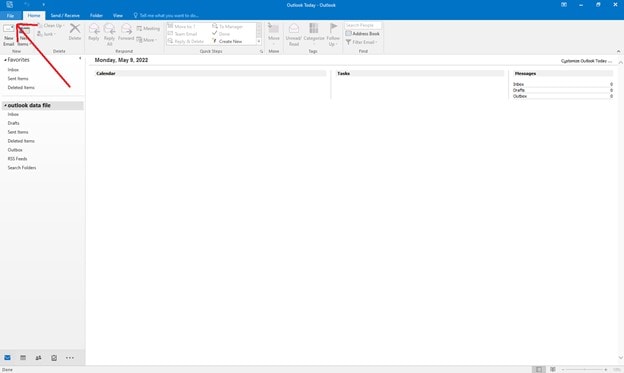
- Cliccare su Apri & Esporta, quindi su Importazione/Esportazione in modo che venga avviata la procedura guidata di Importazione/Esportazione.
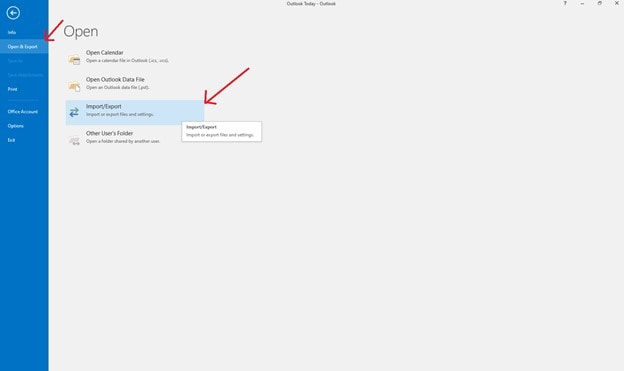
- Selezionare quindi "Importa da un altro programma o file" per poi cliccare su Avanti.
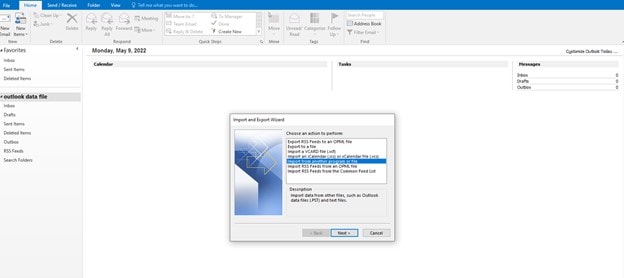
- Dopodiché, bisogna selezionare il file di dati di Outlook (.pst) e cliccare su Avanti.
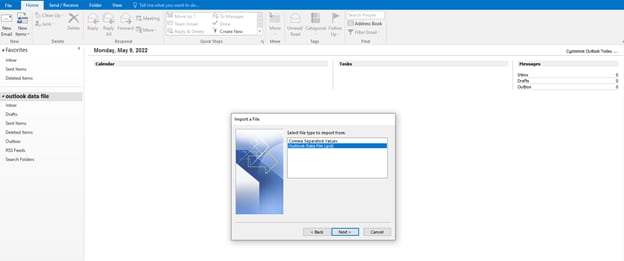
- Nella casella "Importa un File di Dati di Outlook", utilizzare "Sfoglia" che permette di accedere al file PST che si intende importare. Sempre dalle Opzioni, scegliere se sostituire, creare o meno i dati delle e-mail duplicate, quindi premere Avanti.
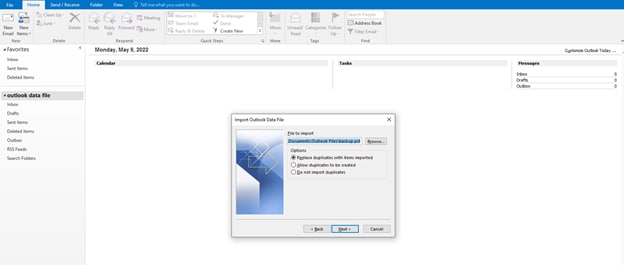
- Se al file PST è stata assegnata una password, bisogna inserirla e premere OK.
- Basta scegliere questa casella di posta elettronica se si desidera importare il contenuto dell'OST nella casella di posta elettronica di Microsoft 365. Altrimenti, si deve selezionare "Importa gli elementi nella cartella corrente".
- Si può completare l'operazione premendo Fine.
Come trovare un file OST?
Si può trovare un file OST in Windows seguendo questa procedura:
- Cliccare sulla scheda "File di dati" per poi scegliere dall'elenco il file OST che appartiene all'account che si sta cercando di trovare.
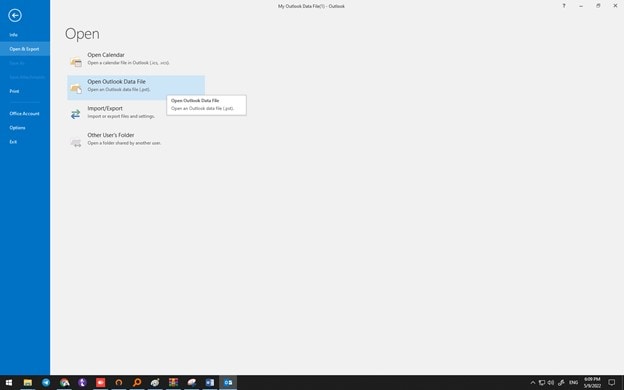
- Si deve poi cliccare sul pulsante "Apri Posizione File".
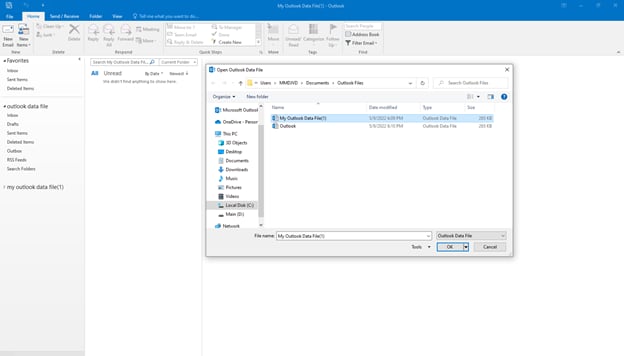
Per gli utenti Mac:
Tutti i file di Outlook su Mac, compreso il file OST, vengono salvati nel database SQLite che si trova in: /Utente/nome utente/Libreria/Contenitori di gruppo/UBF8T346G9. Ufficio/Outlook/Outlook 15 Profili.
Come si sposta la posizione di un file OST?
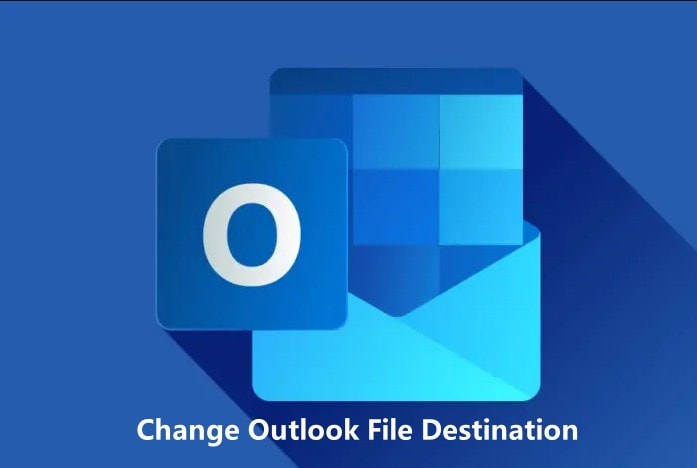
Se è già presente un file OST, lo si può spostare, quindi eliminare e ricreare l'account nel profilo come segue:
- Il file OST deve essere copiato nella nuova posizione. Volendo crearne uno nuovo, si può saltare questo passaggio.
- Si può aprire File, Impostazioni Account, oppure aprire il profilo nel pannello di controllo, Mail.
- L'account può essere quindi eliminato dal profilo e si può fare clic su Nuovo.
- Il nome utente & la password devono essere inseriti per poi dare il via libera a Outlook per trovare le informazioni sull'account, come spiegato sopra.
- Premere l'opzione Modifica impostazioni account e cliccare su Avanti.
- Cliccare su "Altre impostazioni".
- Nella scheda "Avanzate", premere Impostazioni del File Dati di Outlook.
- Scegliere il percorso verso il file OST copiato all'inizio utilizzando i navigatori, poi cliccare su Apri. Si può creare un nuovo file OST utilizzando sfogliare la nuova posizione, immettendo il nome del file e facendo clic su Apri.
- Quindi riavviare Outlook facendo clic su Ok.
Come convertire un file OST?
1. Se è presente un file OST associato a un profilo di Outlook
Può essere creato un nuovo file PST apposito e copiare gli elementi dalla casella di posta aperta nella cache nel nuovo PST. Di seguito è riportata la procedura da seguire:
- Innanzitutto, bisogna aprire Outlook, accedere al menu File per poi selezionare l'opzione Importazione/Esportazione.
- Scegliere Esporta in un file.
- Selezionare il File Dati di Outlook (.pst) e decidere se esportare una cartella specifica o l'intero account.
- Si può scegliere la posizione di salvataggio del file PST facendo clic su Sfoglia e premendo OK, quindi l'operazione viene completata facendo clic su Fine.
2. Se il file OST non è associato a un profilo di Outlook con il proprio accesso
Ci vuole un software specifico per la conversione. Sono disponibili diversi programmi per convertire i file OST in file PST. La conversione dei file può anche avvenire con l'aiuto di siti web gratuiti online.
Come fare per recuperare un file OST?
Il recupero dei dati dal file OST può rivelarsi necessario in diverse situazioni:
- Quando l'account di Exchange non è accessibile e si verifica un problema di danneggiamento di un file OST.
- Quando, per un motivo o per l'altro, l'account Exchange viene disattivato ma esiste ancora.
- Quando l'account Exchange viene eliminato.
Il recupero dei dati può avvenire in diversi modi, quasi sempre efficaci, ma non sempre con il recupero completo degli elementi persi. Nel peggiore dei casi, ovvero quando l'account viene cancellato o disattivato dal server di posta, i messaggi di posta elettronica possono essere ripristinati convertendo il file OST in formato PST. In questo caso, si deve ricorrere a un software di conversione da OST a PST come Wondershare Recoverit.
Il recupero dei dati si svolge in soli tre semplici e rapidi passaggi con questo software di facile utilizzo:
Passo 1 Selezionare la posizione in cui i file OST sono andati persi
Selezionare un disco rigido in cui i file OST sono andati persi, poi cliccare su "Avvia" perché venga eseguita la scansione dei file OST persi.

Passo 2 Cercare i file persi scansionando il disco rigido
Una scansione completa verrà avviata da Recoverit. In genere, ci vorranno alcuni minuti perché la scansione venga completata. A volte ci vogliono alcune ore quando si ha a che fare con molti file di grandi dimensioni.

Passo 3 Visualizzare in anteprima e recuperare i file OST
Una volta effettuata la scansione, si possono trovare i file OST dalla voce "Archivio" in "Tipo di file". Tutti i nomi dei file contenuti nel file OST recuperabile possono essere visualizzati in anteprima prima di procedere al recupero. Possono quindi essere controllati e recuperati facendo clic sul pulsante "Recupera".

Nota: Ecco una guida ai dieci migliori software di recupero dei file OST di Outlook da cui trarre ulteriori informazioni sul recupero dei file OST.
Conclusione
Sapendo ora che cos'è un file OST? Questa recensione ha fornito istruzioni sul modo in cui trovare, aprire, importare, convertire e recuperare un file OST, includendo anche i suoi vantaggi e svantaggi.
FAQ
Qual è il significato di OST?
Acronimo di "offline storage table" o "Outlook storage table", OST è un file di dati di Outlook che viene creato quando il profilo di Outlook è configurato con il server MS Exchange con la modalità cache abilitata.
In quale programma viene utilizzato il file OST?
Questo tipo di file viene utilizzato da MS Outlook come replica del contenuto della cassetta postale sul server con cui gli utenti possono accedere ai dati quando sono disconnessi dal server.
Come recuperare un file OST?
La soluzione più valida per recuperare i file OST persi è il ricorso a software di terze parti. In questo caso, raccomandiamo di utilizzare il software di recupero dati Wondershare Recoverit.
 100% sicuro e download gratuito
100% sicuro e download gratuito


